

ps铅笔工具怎么用?
Photoshop CS6工具箱“铅笔工具”:
使用Photoshop CS6铅笔工具可绘出硬边的线条,如果是斜线,会带有明显的锯齿。
绘制的线条颜色为具箱中的前景色。
在铅笔工具选项栏的弹出式面板中可看到硬边的画笔。如果我们把铅笔的笔触缩小到一个像素的时候,铅笔的笔触就会变成一个小方块,用这个小方块,我们可以很方便的绘制一些像素图形。

Photoshop CS6“铅笔工具”属性栏:

铅笔工具属性栏大部分设置方法与画笔工具相同,这里不再介绍。
自动涂抹:
1.设置Photoshop CS6工具箱前景色为黑色,背景色为红色。
2.在Photoshop CS6铅笔工具属性栏设置合适的画笔大小,勾选自动涂抹;在图像窗口中涂抹。可见开始拖移时使用前景色黑色绘制图像。
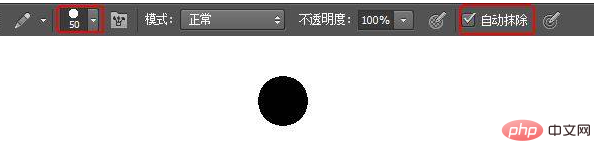
3.继续在黑色上单击鼠标左键涂抹,此时可见继续在黑色上涂抹后,使用的是Photoshop CS6背景色黑色。
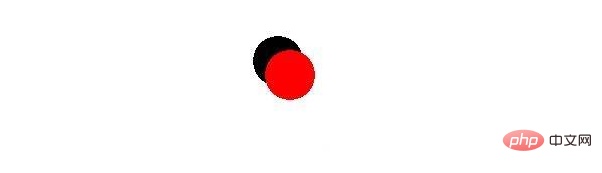
4.在红色上继续涂抹,此时使用的是Photoshop CS6黑色前景色;继续在黑色上继续涂抹,此时使用的是红色背景色。使用这样交替颜色使用。

Photoshop CS6铅笔工具属性栏:画笔大小为1像素。

在Photoshop CS6图像窗口中单击左键鼠标1次,绘制图像放大后,绘制出一个1像素大小的方块。连续按住鼠标拖动可绘制出如下图效果。
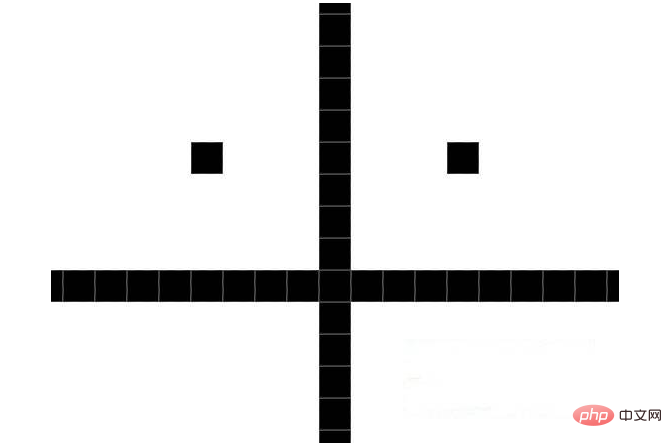
Atas ialah kandungan terperinci ps铅笔工具怎么用. Untuk maklumat lanjut, sila ikut artikel berkaitan lain di laman web China PHP!
 Bagaimana untuk melukis garis putus-putus dalam PS
Bagaimana untuk melukis garis putus-putus dalam PS
 ps padam kawasan yang dipilih
ps padam kawasan yang dipilih
 ps keluar kekunci pintasan skrin penuh
ps keluar kekunci pintasan skrin penuh
 kekunci pintasan baldi cat ps
kekunci pintasan baldi cat ps
 Bagaimana untuk mengubah saiz gambar dalam ps
Bagaimana untuk mengubah saiz gambar dalam ps
 Bagaimana untuk menukar warna berus PS
Bagaimana untuk menukar warna berus PS
 Bagaimana untuk menjadikan latar belakang telus dalam ps
Bagaimana untuk menjadikan latar belakang telus dalam ps
 ps laraskan kekunci pintasan tepi
ps laraskan kekunci pintasan tepi